PASO DE DISCO DE UNA COMPUTADORA A OTRA
PASO DE DISCO DE UNA COMPUTADORA A OTRA,
CON WINDOWS Y PROGRAMAS ESPECIFICOS MONTADOS
1. Pulsa “Windows” + la tecla “R” para abrir la caja de Ejecutar, teclea "regedit" y pulsa Enter.
regedit
2. Dentro el Editor del Registro, navega por los pasos siguientes:
HKEY_LOCAL_MACHINE\SYSTEM\CurrentControlSet\services\msahci
3. En el panel derecho, doble clic en "Start(Iniciar)" y cambiar el valor a "0".
dword
4. Además, cambia el dato de valor de DWORD de clave a 0:
5. HKEY_LOCAL_MACHINE\SYSTEM\CurrentControlSet\services\pciide
6. Guarda los cambios y salir.
7. Apaga el equipo y reemplaza el hardware. Luego podrás arrancar el Windows exitosamente.
Este método trabajará cuando desee mover unidad de disco duro a un nuevo equipo sin reinstalar Windows.
CON WINDOWS Y PROGRAMAS ESPECIFICOS MONTADOS
1. Pulsa “Windows” + la tecla “R” para abrir la caja de Ejecutar, teclea "regedit" y pulsa Enter.
regedit
2. Dentro el Editor del Registro, navega por los pasos siguientes:
HKEY_LOCAL_MACHINE\SYSTEM\CurrentControlSet\services\msahci
3. En el panel derecho, doble clic en "Start(Iniciar)" y cambiar el valor a "0".
dword
4. Además, cambia el dato de valor de DWORD de clave a 0:
5. HKEY_LOCAL_MACHINE\SYSTEM\CurrentControlSet\services\pciide
6. Guarda los cambios y salir.
7. Apaga el equipo y reemplaza el hardware. Luego podrás arrancar el Windows exitosamente.
Este método trabajará cuando desee mover unidad de disco duro a un nuevo equipo sin reinstalar Windows.
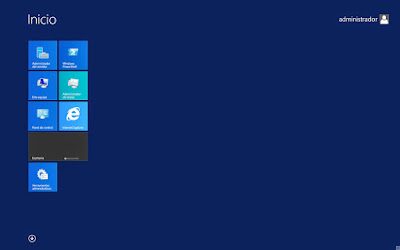
Comentarios
Publicar un comentario